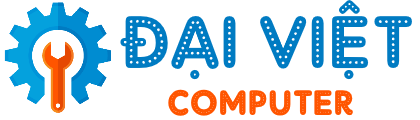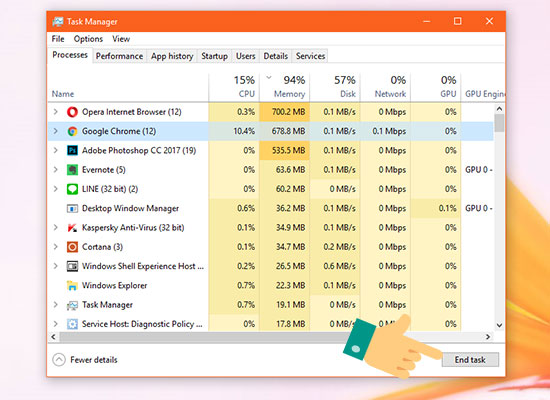Máy tính bị lôi win 10
Máy tính bị lôi win 10
Có rất nhiều nguyên gây ra lỗi máy tính, laptop Windows 10 của bạn bị treo, bị đơ hoặc thậm chí là tự khởi động lại chẳng hạn như lỗi phần cứng, lỗi phần mềm, hệ thống bị lỗi hoặc do các chương trình, phần mềm diệt virus trên máy tính của bạn... Trong quá trình sử dụng, nếu chẳng may máy tính Windows 10 của bạn bị treo, bị đơ... sẽ khiến bạn cảm thấy thật khó chịu và hiệu quả công việc sẽ bị giảm sút do bị gián đoạn. tôi sẽ hướng dẫn 1 số lỗi do win 10 gây ra.
sửa máy tính tại nhà quận phú nhuận
sửa máy tính tại nhà quận gò vấp
sửa máy tính tại nhà quận tân phú
Tính năng WiFi Sense cho phép người dùng Windows 10 chia sẻ mạng WiFi cho bạn bè, không cần nhập mật khẩu. Nó mang đến sự tiện lợi nhưng cũng là mối nguy về bảo mật. Nếu không muốn sử dụng hoặc lo ngại về vấn đề bảo mật, bạn có thể vô hiệu hóa tính năng WiFi Sense để ngăn bất kỳ người dùng nào tự động kết nối với kết nối Wifi của bạn.
Không thể cài đặt Windows Update

Lỗi:Không thể cài đặt bất kỳ phiên bản update (cập nhật) nào trên Windows 10 sau khi Windows Update "bỏ lỡ" bản cập nhật 1 ngày vì một số sự cố nào đó (chẳng hạn như kết nối Internet hoặc lỗi hệ thống bị treo,...).
Giải pháp khắc phục:
Nguyên nhân gây ra lỗi có thể là do các tập tin Windows Update bị hỏng. Do đó để khắc phục lỗi, giải pháp để khắc phục lỗi là loại bỏ các tập tin đã bị hỏng đi.
Thực hiện theo các bước dưới đâyNhấn tổ hợp phím Windows + R để mở cửa sổ lệnh Run.
Nhập “C:\Windows\SoftwareDistribution\Download” vào cửa sổ lệnh Run rồi nhấn Enter hoặc click chọn OK.
Lúc này trên màn hình xuất hiện cửa sổ Download, tại đây bạn chọn và xóa tất cả các tập tin và thư mục đi (trường hợp nếu không thể xóa các tập tin, thư mục bạn khởi động Windows vào chế độ Safe Mode rồi xóa các tập tin đi).
Khởi động lại máy tính của bạn và thử chạy Windows Update một lần nữa.Windows Store không thể cài đặt hoặc update ứng dụng
Máy tính bị lôi win 10
Lỗi:Sau khi nâng cấp lên Windows 10, một số người dùng không thể cài đặt hoặc update (cập nhật) ứng dụng Metro trên Windows Store.
Giải pháp khắc phục lỗi:Vấn đề phát sinh có thể là do các tập tin bộ nhớ cache. Để khắc phục lỗi, bạn chỉ cần dọn sạch các tập tin bộ nhớ cache đi là xong.
sửa máy tính tại nhà quận thủ đức
sửa máy tính tại nhà quận bình thạnh
sửa máy tính tại nhà quận tân bình
Để làm được điều này, bạn thực hiện theo các bước dưới đây:Nhấn tổ hợp phím Windows + R để mở cửa sổ lệnh Run.
Nhập “WSReset.exe” vào cửa sổ lệnh Run rồi nhấn Enter hoặc click chọn OK.Trên màn hình sẽ xuất hiện cửa sổ trống màu đen, sau đó cửa sổ này sẽ tự động đóng lại.
Windows Store sẽ mở ra sau đó, nếu không, bạn mở Windows Store lên và thử cài đặt hoặc update ứng dụng, lỗi sẽ không còn xuất hiện.
Không tìm thấy tùy chọn "Open with" trên Windows 10
Lỗi:Người dùng không tìm thấy tùy chọn "Open with" trên menu ngữ cảnh sau khi kích chuột phải vào một file bất kỳ trên Windows 10.
Giải pháp khắc phục:Lỗi này hiếm khi xảy ra, nhưng nếu lỗi xảy ra thì nguyên nhân có thể là do tập tin hệ thống bị lỗi, bị thiếu hoặc do cấu hình cài đặt sau khi nâng cấp lên Windows 10.
. Mở Notepad lên.. Sau đó nhập dòng dưới đây vào:Windows Registry Editor Version 5.00
. Lưu lại file Notepad bằng cách click chọn File => Save as (không phải Save), đặt tên cho file là “Openwith.reg” và chọn kiểu file là All files rồi click chọn OK.. Đóng Notepad lại, sau đó kích đúp chuột vào file để mở file lên.
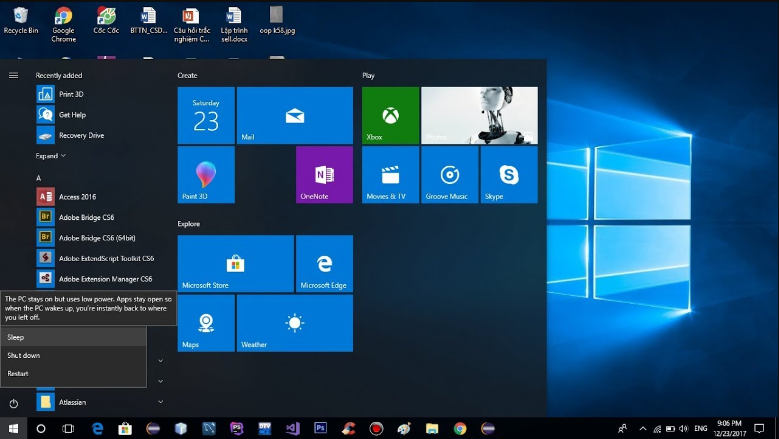
. Click chọn Yes trên hộp thoại xác nhận và thử kiểm tra xem tùy chọn Open with đã xuất hiện trên menu ngữ cảnh hay chưa.Không thể đăng nhập tự động khi sử dụng tài khoản Microsoft
Lỗi:Người dùng không thể đăng nhập tự động khi sử dụng tài khoản Microsoft. Mỗi lần đăng nhập phải thao tác gõ mật khẩu, rất tốn thời gian.
Giải pháp khắc phục:Lỗi có thể là do tính năng đăng nhập tự động khi sử dụng tài khoản Microsoft đã bị vô hiệu hóa, và bạn phải thao tác để kích hoạt tính năng này.
Máy tính bị lôi win 10
Thực hiện theo các bước dưới đây:Nhấn tổ hợp phím Windows + R để mở cửa sổ lệnh Run.
Nhập “netplwiz” vào cửa sổ lệnh Run rồi nhấn Enter hoặc click chọn OK.Lúc này trên màn hình xuất hiện một cửa sổ mới, tại đây bạn click chọn tài khoản mà bạn muốn kích hoạt tính năng "automatic login".
Bỏ tích tùy chọn Users must enter a username and password to use this computer rồi click chọn OK.Nhập 2 lần mật khẩu tài khoản trên hộp thoại Automatically sign in rồi click chọn OK để kícKhông thể mở Start Menu trên Windows 10
Lỗi:Sau khi nâng cấp lên Windows 10, một số người dùng phản ánh lại rằng họ không thể mở được Start Menu hoặc Start Screen. Mặc dù đã thử mọi cách, nhấn phím Windows, kích chuột phải vào nút Start trên thanh Taskbar nhưng Start Menu vẫn không hoạt động.
Giải pháp khắc phục:Nhấn tổ hợp phím Windows + R để mở cửa sổ lệnh Run.Nhập sfc /scannow vào cửa sổ lệnh Run rồi nhấn Enter hoặc click chọn OK.
Lúc này trên màn hình xuất hiện cửa sổ Command Prompt trống, sau đó cửa sổ này tự động đóng lại.Khởi động lại máy tính của bạn và kiểm tra xem lỗi còn hay không.
Trong trường hợp nếu Start Menu không hoạt động, bạn thực hiện tiếp theo các bước dưới đây:Nhập cmd vào khung Search trên Start Menu, sau đó trên danh sách kết quả tìm kiếm, bạn kích chuột phải vào cmd rồi chọn Run as administrator.Trên cửa sổ Command Prompt, bạn nhập lệnh dưới đây vào rồi nhấn Enter:Khởi động lại máy tính của bạn sau khi câu lệnh thực thi xong.